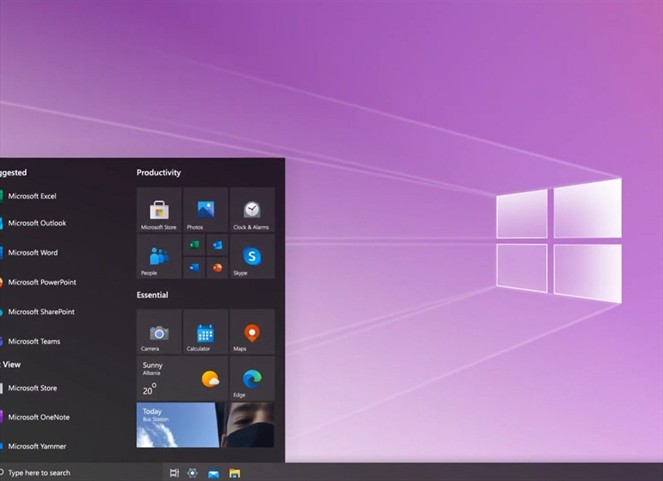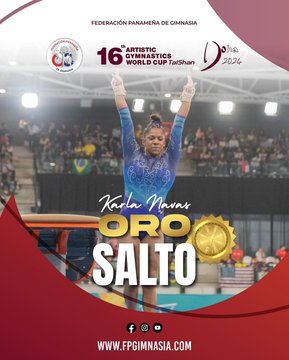Raúl Vence | enero 25, 2023
La captura de pantalla es una herramienta útil que permite capturar lo que aparece en tu pantalla en un momento dado. Esto puede ser especialmente útil si deseas compartir un error o un problema con un amigo o un técnico de soporte, o si simplemente deseas guardar una imagen de algo que viste en tu pantalla. Afortunadamente, hacer una captura de pantalla en un PC es bastante fácil.
Existen varios métodos para hacer capturas de pantalla en un PC, pero el método más común es utilizar la tecla «Imprimir pantalla» (también conocida como «Print Screen» o «PrtScn»). Esta tecla se encuentra en la parte superior de tu teclado, normalmente cerca de las teclas de bloqueo numérico. Cuando presionas esta tecla, se captura una imagen de lo que está actualmente en tu pantalla.
Una vez que hayas presionado la tecla «Imprimir pantalla», puedes pegar la captura de pantalla en un programa de edición de imágenes o en un programa de procesamiento de texto. Si deseas guardar la captura de pantalla como un archivo de imagen, simplemente abre un programa de edición de imágenes (como Paint o Photoshop) y presiona Ctrl + V para pegar la captura de pantalla. Luego, guarda la imagen como un archivo de imagen.
Otra forma de hacer captura de pantalla es utilizando la combinación de teclas Windows + Shift + S, esto abrirá una ventana para seleccionar la zona que deseas capturar y luego guardarla en una carpeta oportuna o pegarlo en algún programa que estés utilizando.
Otra opción es utilizar programas de terceros para capturar pantalla, como Snagit o Lightshot, son herramientas con opciones avanzadas para capturar pantalla, como seleccionar áreas específicas, agregar anotaciones y compartir directamente en línea.
En conclusión, hacer una captura de pantalla en un PC es muy sencillo, ya sea utilizando la tecla «Imprimir pantalla», combinación de teclas Windows + Shift + S o programas de terceros como Snagit o Lightshot. Elige el método que mejor se adapte a tus necesidades y comienza a capturar pantallas de manera fácil y rápida.